win10系统窗口字体如何调整大小?win10系统窗口字体大小调整方法:按下“Win+R”,输入“REGEDIT”命令,将HKEY_USERS.DEFAULTControlPaneldesktopWindowMetrics项定位在注册表编辑器窗口中,然后双击一个项目,在更改字体,下面有常用字体大小与十六进制码的对应关系可以对比更改。

1.按下Win+R组合键,打开运行对话框,执行REGEDIT命令,启动注册表编辑器。将HKEY_USERS.DEFAULTControlPaneldesktopWindowMetrics项定位在注册表编辑器窗口中,该分支保存了显示窗口组件字体的相关信息。其中,数值项Iconfont用于设置图标字体;Captionfont项设置标题栏字体;Menufont项设置菜单字体;Smcaptionfont项设置调色板标题字体;Statusfont项设置状态栏字体;Messagefont项设置消息栏字体(图1);
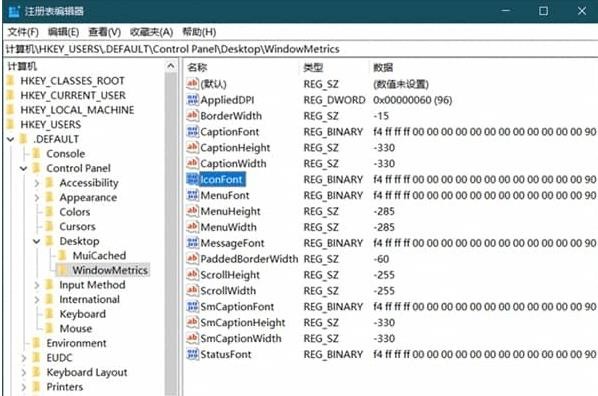
2.双击其中一个项目,相应项目字号的数值数据将通过二级系统和十六进制显示。其中,默认情况下,F4FFFFF段开头的数值F4表示使用小五号字(9磅)。如果将字号修改为5号(10.5磅),只需将F4修改为F2(图2)。修改后,取消并重启系统;
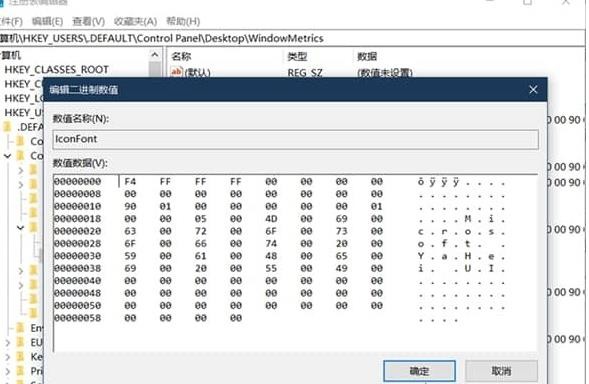
3.由于Windows10版本以下的系统可以通过显示设置手动设置Windows组件的字体大小,通过手动修改字体大小,观察注册表中相应值的变化,可以得出常用字体大小与十六进制码的对应关系(见附表)。
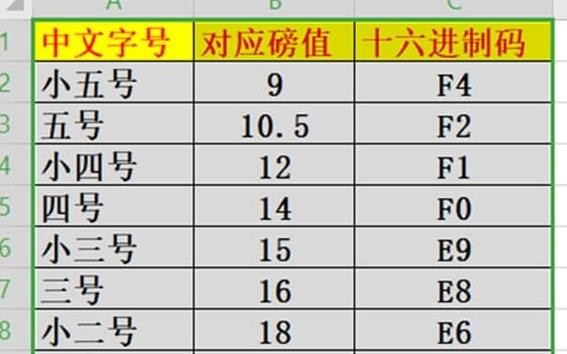
以上就是小编为大家带来的有关于win10系统窗口字体大小调整方法一览的全部内容。各位小伙伴如果想要了解更多,欢迎继续关注91开心网!